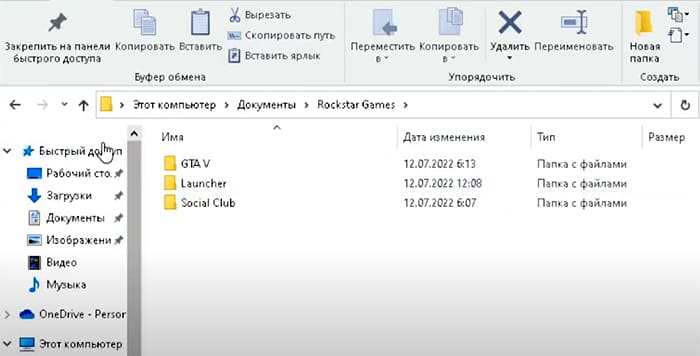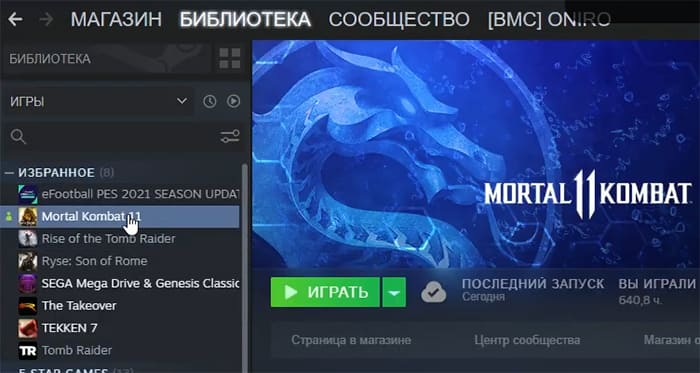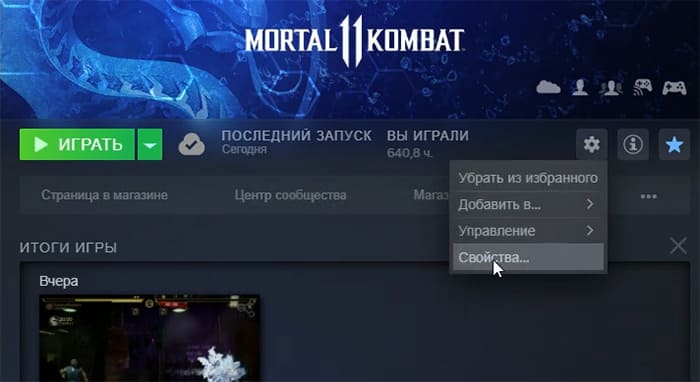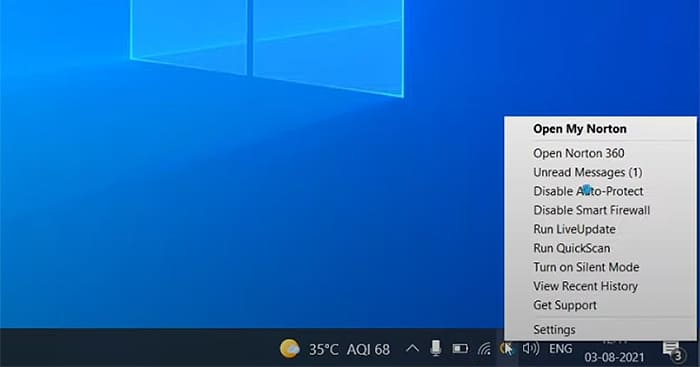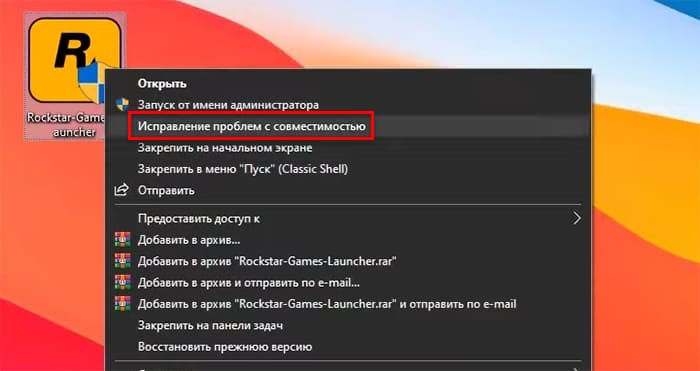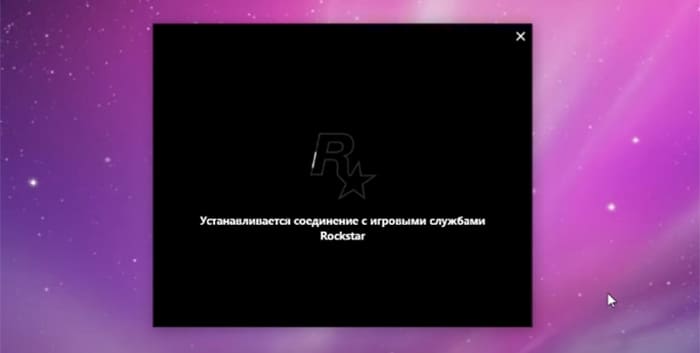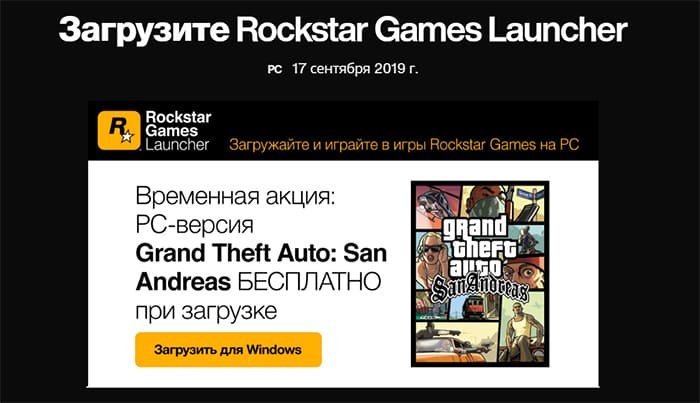«Игру не удалось запустить, пожалуйста, проверьте ваши игровые данные на целостность в GTA 5» – наверняка с подобным сообщением сталкивались многие геймеры. Предлагаемые варианты решения не всегда оказываются действенными. Необходимо разобраться, что привело к ошибке запуска, на каком этапе появился данный транспарант и как можно все восстановить.
Содержание
- Причины ошибки
- Решение проблемы
- Перемещение пользовательских файлов
- Запуск через лаунчер
- Отключение антивируса
- Режим совместимости
- Переустановка
Причины ошибки
«ГТА 5» частенько вызывает нарекания за нестабильность, обилие ошибок. Кое-какие устраняются разработчиком с помощью «заплаток», патчей. Но отдельные продолжают раз за разом возникать. Проблема запуска появляется по разным причинам. Стандартный совет – выполнить проверку данных.
Однако в 90 % случаев игрок не находит никаких сбоев. Тем не менее, все-таки для данной проблемы существует конкретное решение. Вернее, даже не одно. Что касается причин, то они следующие:
- Добавление в геймплей саундтрека, других данных.
- Неудачное сохранение.
- Наличие подключение по USB во время игрового процесса.
Даже программа-антивирус, призванная предотвращать атаки на ПК, может влиять на запуск. А далее рассмотрим, как же справиться с проблемой. Чтобы спокойно играть в любимую «ГТА», ни о чем не думая.
Решение проблемы
У всякой ситуации имеется конкретной способ разрешения. Каким бы сложным он не казался. Итак, что нам предлагается:
- Запустить геймплей в «чистом виде».
- Использовать лаунчер.
- Отключить антивирусный агент.
- Активировать режим совместимости программ.
И остается относительно непопулярный у пользователей случай.
Переустановка «ГТА». Как ни странно, это срабатывает. Хотя придется повозиться.
Перемещение пользовательских файлов
Начнем с азов. Необходимо удалить те самые данные, из-за которых все и началось. Предварительно игрок должен сохранить полный массив информации на флешке, другом диске. Изменить путь к пользовательским данным. Пошаговая инструкция:
- Открыть проводник. В появившемся меню выбрать «Компьютер».
- Найти каталог «Мои документы» (там по умолчанию сохраняются данные пользователя»). Для этого понадобится папка под названием «Rockstar Games».
- Далее требуется выбрать файлы, выделить их и скопировать в другое место на жестком диске.
Когда копирование завершено, опять возвращаемся по пути: Компьютер/Документы/Рокстар Геймс. Теперь можно удалить данные. Запуск «ГТА» нужно производить от имени администратора. И непременно отключить устройства, подсоединенные к ПК. Это флешки, внешние жесткие диски, телефон. Должно получиться.
Запуск через лаунчер
Те, кто заходят в геймплей «ГТА» в Steam, часто сталкиваются с проблемой запуска. Корень проблемы – подключение игровой библиотеки к серверам Rockstar Games. Попробуем обойти ошибку, запуская геймплей посредством оригинального лаунчера. Что нужно делать:
- В поле поиска Виндовс набрать «Rockstar Games Launcher».
- Перейти по адресу.
- Открыть каталог с лаунчером.
- Попробовать запустить игру.
Если попытка не увенчалась успехом, придется все-таки проверить игровые данные в сервисе Steam. Для этого следует перейти на страницу, где расположены ваши игры. В меню «ГТА» нужно найти логотип настроек («шестеренка»). Нажать, выбрать вкладку со свойствами.
В открывшемся меню будут нужны файлы пользователя. Локальные. Их надо проверить. Проверку можно выполнить тем же рокстаровским лаунчером.
Отключение антивируса
Антивирусные агенты, несмотря на непрерывное совершенствование, не всегда корректно определяют установленные приложения. Поэтому иногда антивирус вдруг начинает воспринимать игры как вредоносные программы. Что нужно сделать:
- Открыть меню антивирусника.
- Найти работающие приложения.
- Определить, запущен ли режим фоновой проверки.
Если антивирус пытается найти ошибки в «ГТА», необходимо его остановить. И затем попробовать вновь зайти в геймплей.
Режим совместимости
Виндовс часто вдруг перестает корректно «определять» различные приложения. Для этого в каждой сборке ОС встроен режим совместимости. Алгоритм незамысловатый:
- Клик ПКМ по иконке «ГТА».
- В появившемся контекстном меню выбрать закладку «Исправление проблем».
После щелчка по строчке ОС автоматически попробует выявить возможные конфликты. И исправит ошибки. Также разработчики «ГТА» предусмотрели режим совместимости. Действуем так: клик ПКМ по логотипу геймплея, выбор вкладки «Совместимость». В данном меню пробуем какую-то из появившихся на экране сборок Виндовс. С одной из ранее созданных ОС «ГТА» наверняка сможет запуститься.
Переустановка
Случается, что проблемы скрываются в самом лаунчере. Если оболочка устарела, неактуальна. Перед удалением следует выполнить удаление «старого» пакета. Также иногда решение скрывается в полной деинсталляции геймплея. Но перед этим сохраняем все игровые данные «ГТА».
Лаунчер скачивается с официального ресурса. Затем пробуем запустить игру. Иногда потребуется почистить реестр, удалив все «хвостики», папки, оставшиеся после предыдущей установки. Важно использовать учетную запись администратора. Тогда ошибок запуска «ГТА» будет меньше.
Нашли опечатку? Выделите текст и нажмите Ctrl + Enter
Поделись с друзьями:
Твитнуть
Поделиться
Поделиться
Отправить
Класснуть
Вотсапнуть
Запинить
Ошибка во время запуска GTA 5 – проверьте ваши игровые данные на целостность. Как правило, проверка не даёт никаких результатов, при этом проблему можно устранить. Предлагаем несколько вариантов решения.
Запуск игры без пользовательских файлов
Сохранения и добавленные в игру данные, например, музыка, могут вызывать ошибку. Игрок сможет её избежать, если временно удалит их на своём компьютере. Из-за этого прогресс в ГТА 5 может быть сброшен, поэтому заранее файлы нужно скопировать и отправить в другое место на диске.
- Откройте проводник на своём ПК и выберите папку Компьютер.
- Выберите папку Документы и найдите в ней Rockstar Games.
- В последней находятся пользовательские файлы. Обведите курсором все папки, выберите одну из них ПКМ и скопируйте.
- Откройте любую другую папку, куда можно переместить ваши файлы и сделайте это.
- Вернитесь назад в папку Rockstar Games и удалите эти файлы.
- Запустите игру.
В то время, когда вы выбираете лаунчер игры, к компьютеру не должно быть подключено посторонних устройств: флешек, телефонов и прочих накопителей. Запускайте с правами администратора.
Запуск игры через лаунчер Rockstar Games
Проблема с открытием ГТА 5 из Steam появляется из-за того, что игровая библиотека не может получить доступ к серверам Рокстар. Попробуйте запустить её, используя оригинальный лаунчер. Он входит в игровой пакет и устанавливается вместе с GTA. Введите в поиске Windows – Rockstar Games Launcher и откройте.
Если этот вариант не поможет, выполните проверку ваших игровых данных на целостность в Steam.
- Откройте библиотеку и перейдите на страницу с вашими играми.
- Курсором мыши нажмите на шестерёнку справа в меню игры и выберите Свойства.
- В новом окне слева в меню перейдите на Локальные файлы.
- Запустите проверку файлов.
По завершению проверки откройте ГТА 5. Если игра установлена из Epic Games, проверьте файлы с помощью этого лаунчера.
Блокировка игры антивирусом
Портить жизнь геймерам могут антивирусы, бесконечно проверяя системные и пользовательские файлы. Во время сканирования может произойти недоразумение, и файлы игры будут заблокированы антивирусной программой. Выполните запуска GTA 5 без сопровождения проверки. На примере антивируса Norton:
- Раскройте список работающих программ в нижней панели Windows.
- Выберите правой кнопкой иконку Norton.
- Нажмите на пункт автоматического сканирования и отключите.
Функция фоновой проверки вирусов есть в каждом антивирусе, найдите её этим способом и остановите. Если игровые файлы были изменены, вы добавили моды в папку с игрой, потребуется удалить их и запустить игру. Они вызывают ошибку во время проверки защиты со стороны сервера. В результате клиент блокируется.
Проблемы с совместимостью ГТА 5
Если ошибка появляется в игре, которую вы установили впервые или Windows загрузил на ПК обновления – выполните проверку на совместимость. Для этого нажмите правую кнопку на иконку игры и выберите Исправить проблемы. Выберите использование рекомендованных параметров проверки.
Система попытается обнаружить конфликтные файлы, определит зависимые платформы и исправит ошибки в GTA 5, если таковые найдёт. Программа также проверяет наличие новых версий лаунчера, игры и взаимосвязанных компонентов. Дождитесь, пока проверятся файлы и затем попробуйте поиграть.
У игрока также есть возможность запустить ГТА 5 в режиме совместимости с другими версиями системы. Для этого перейдите в свойства ярлыка, выберите Совместимость и укажите разные версии Windows из списка.
Последний действующий вариант
Причина ошибки может крыться в лаунчере, который работает неправильно с вашей игрой. Он может быть переустановлен, но для этого нужно удалить старый вместе с игровой папкой. Понадобится удалить также старый пакет с игрой, после чего найти остатки файлов с названием Rockstar или GTA 5. Проблемы с запуском могут быть вызваны искусственно.
- Откройте проводник и найдите папку с игрой ГТА 5.
- Если ошибку «проверьте ваши игровые данные на целостность» из-за отсутствия лаунчера устранить не удалось, удалите все файлы игры с компьютера.
- Откройте официальный сайт лаунчера Rockstar Games и скачайте его.
- Зарегистрируйтесь, если у вас ещё нет аккаунта в системе.
- Установите игру из загруженного лаунчера.
Рекомендуется также очистить мусор из компьютера перед установкой новой игры. Все файлы в реестре Виндовс от GTA 5 должны быть удалены. Для автоматической очистки реестра воспользуйтесь утилитами, которые можно найти бесплатно в поиске.
Игрок должен использовать в Windows только аккаунт администратора. С учётными записями других статусов будут возникать проблемы при запуске.
-
#2
Здравствуйте
Если использовали «замененки», «фиксы», «откаты» — может ничего не помочь, проме переустановки GTAV начисто
Полностью обновите Вашу Windows 10, актуальная версия — 20Н2
Установите VC++ всех годов и версий(x64/x86), и .Net 4.6, DirectX.
1. Переустановите лаунчер в созданную Вами папку в корне диска, название папки не должно содержать кириллицу — https://cdn.rage.mp/public/files/RAGEMultiplayer_Setup.exe
2. Скачайте файлы по ссылке https://dropmefiles.com/oq12I
3. Разархивируйте папку в путь RAGEMPclient_resources (если папки client_resources нет, создайте.)
После разархивирования замените в названии папки слово «сервер» на название своего сервера(пример: strawberry.gta5rp.com_22005 )
4. Если играли в одиночную игру, удалите сохранения, отключите облачные сохранения, затем пройдите пролог.
5. Убедитесь, что на Вашем ПК установлено точное время. Включите автоматическую синхронизацию времени.
6. Удалите стороннее антивирусное ПО (Касперский, Аваст и т.п.), сторонние файрволы, Adguard, Wallpaper engine, MSI Afterburner, MSI Mystic light и аналогичные, для управления подсветкой и блокировки рекламы. Обязательно удалите Razer Synapse, если установлен. Также Process Lasso и Park Control, Memreduct, Advanced system care и подобные. Также отключите Xbox game bar и его оверлей, повтор xbox, оверлей дискорд, удалите betterdiscord, отключите оверлей стим и прочие оверлеи.
В настройках брандмауэра Windows, удалите все правила для входящих и исходящих подключений, далее отключите его.
1. Нажмите по кнопке Пуск и в поисковой панели начните набирать «Командная строка».
2. Запустите классическое приложение с правами администратора (щёлкните по нему правой кнопкой мыши);
3. В открывшемся окне вводим команду netsh advfirewall set allprofiles state off и нажимаем Enter;
4. После этого Вы увидите уведомление из Центра безопасности и обслуживания об отключении системы безопасности.
Перезагрузите ПК, выключите роутер на пару минут.
Запустите по очереди, не закрывая предыдущие, следующие приложения: Rockstar games launcher, Steam/EGS, Gta 5 Launcher (RAGEMP) от имени администратора
1. Убедитесь, что ваша GTA V обновлена.
2. Запустите одиночную игру и GTA Online один раз.
3. Перезагрузите игровой лаунчер (Steam/RGL/EGS)
4. Убедитесь что антивирусное программное обеспечение не заблокировало ни один из файлов RAGE MP.
5. Перезагрузите компьютер и роутер.
6. Удалите все сторонние моды, так как они могут быть несовместимы, GTAV должна быть идеально чистой
Также можете переустановить Rockstar games launcher
1. Перезагрузите роутер (выключить питание на 15 минут и потом заново включить).
2. Попробуйте восстановить сетевые параметры по умолчанию и возобновить работоспособность сети. В поле поиска на панели задач введите командная строка (или cmd.exe), щелкните правой кнопкой мыши (либо нажмите и удерживайте) пункт Командная строка, а затем выберите “Запуск от имени администратора» > Да.
В командной строке выполните в указанном порядке следующие команды:
Введите netsh winsock reset и нажмите клавишу ВВОД.
Введите netsh int ip reset и нажмите клавишу ВВОД.
Введите ipconfig /release и нажмите клавишу ВВОД.
Введите ipconfig /ге и нажмите клавишу ВВОД.
Введите ipconfig /flushdns и нажмите клавишу ВВОД.
Перезапустите ваш ПК.
3. После необходимо изменить настройки DNS Вашего соединения. Чтобы внести это изменение, выполните следующие действия:
Перейдите в «Центр управления сетями и общим доступом».
Выберите свое соединение и откроется окно подключения:
В возникшем окне выберите пункт «Свойства».
Выберите пункт IP версии 4 (TCP/IPv4) в Windows 10 или Протокол Интернета версии 4 (TCP/IP) и нажмите кнопку «Свойства».
В открывшемся окне на вкладке Общие выберите пункт Использовать следующие адреса «DNS-серверов».
В поле «Предпочтительный DNS-сервер» введите следующее 8.8.8.8. а в «Альтернативный DNS-сервер» введите следующее: 8.8.4.4
Поставьте галочку для «Подтвердить параметры при выходе» и нажмите ОК, чтобы сохранить изменения.
Если это не помогает:
1. Скачайте goodbye-dpi github.com/ValdikSS/GoodbyeDPI/releases/tag/0.1.6
2. Скачайте документ blacklist (https://dropmefiles.com/wpZX3 )
3. Распакуйте, замените блэклист, запустите от имени администратора service_install_russia_blacklist.cmd и не удаляйте папку.
Если у вас запущена какая-либо игра Rockstar Games, выйдите из нее
Перейдите в установочную папку Rockstar Games Launcher
По умолчанию: C:Program FilesRockstar GamesLauncher
Дважды щелкните по файлу uninstall.exe и удалите Rockstar Games Launcher
Не ставьте отметку в поле «Удалить игровые данные» (Uninstall game data)
Удалите оставшиеся файлы Rockstar Games Launcher и Social Club
После того как процедура удаления будет завершена, удалите все нижеперечисленные папки:
ПРИМЕЧАНИЕ: не удаляйте другие папки или файлы, иначе вы можете потерять сохраненные игры или другие важные данные.
C:Users[имя пользователя]DocumentsRockstar GamesSocial Club
C:Users[имя пользователя]DocumentsRockstar GamesLauncher
C:Program FilesRockstar GamesLauncher
(установочная папка приложения)
C:Program FilesRockstar GamesSocial Club
C:Program Files (x86)Rockstar GamesSocial Club
Перезагрузите компьютер
Установите Rockstar Games Launcher заново
Дополнительных вариантов предложить не сможем